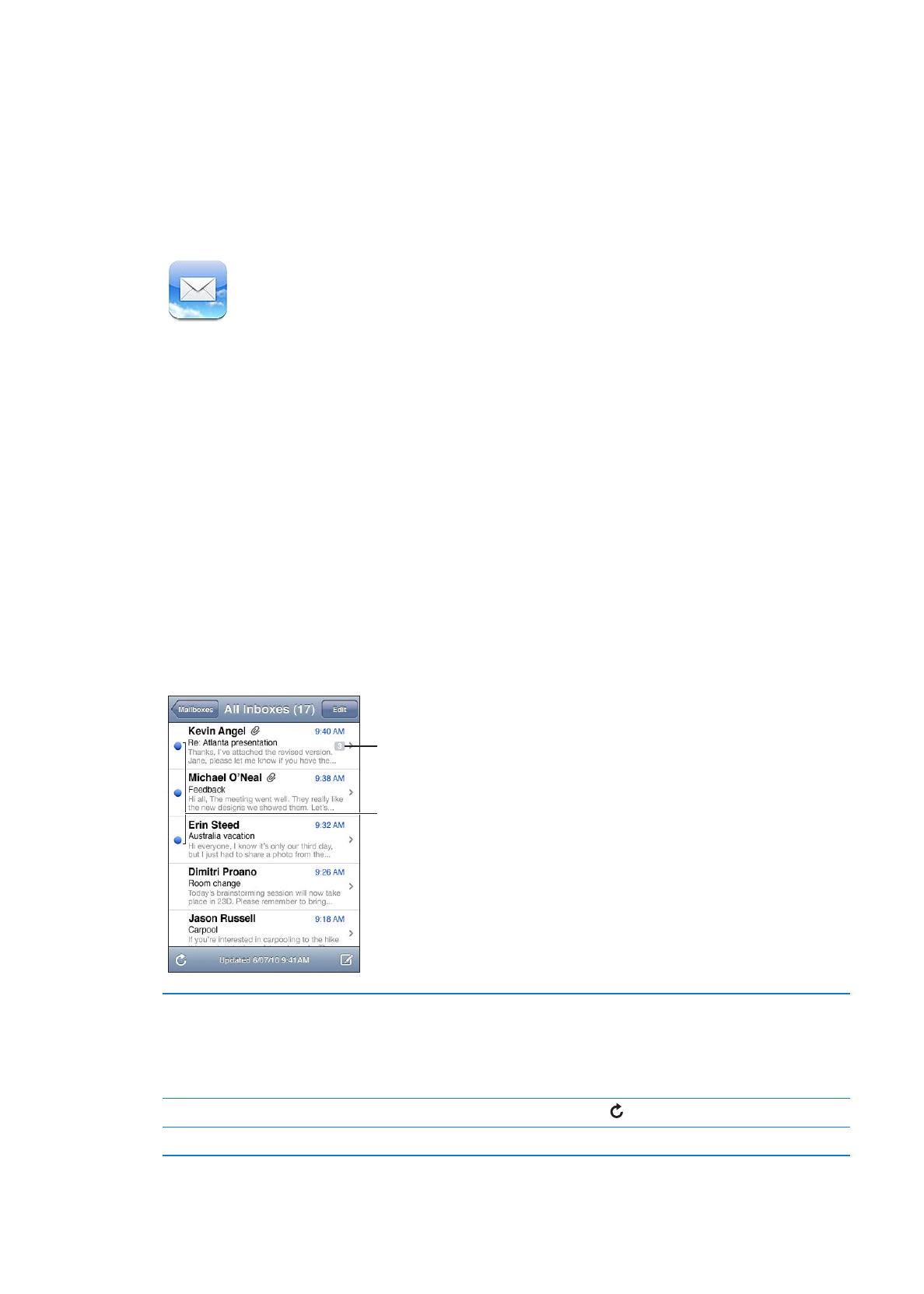
Kontrolli dhe leximi i emailit
Në aplikacionin Mail, pamja Mailboxes ju jep një hyrje të shpejtë në të gjitha kutitë mbërritëse
dhe në kutitë postare të mesazheve.
Kur hapni një kuti postare, Mail merr dhe shfaq mesazhet më të fundit. Ju mund të vendosni
numrin e mesazheve të marra në cilësimet e Mail. Shikoni “Llogaritë e postës dhe konfigurimet” në
faqen 72.
Mesazhet e palexuara
Numri i mesazheve
me të njëjtin subjekt
Organizoni mesazhet si pjesë
procesi
Shkoni te Settings > Mail, Contacts, Calendars, pastaj aktivizoni ose
çaktivizoni Organize By Thread.
Nëse i organizoni mesazhet sipas subjektit, mesazhet përkatëse shfaqen
si një regjistrim i vetëm në kutinë postare. Shikoni “Llogaritë e postës dhe
konfigurimet” në faqen 72.
Kontrolloni për mesazhe të reja
Zgjidhni një kuti postare ose prekni në çdo kohë.
Ngarkimi i mesazheve shtesë
Shkoni në fund të listës së mesazheve dhe prekni Load More Messages.
68
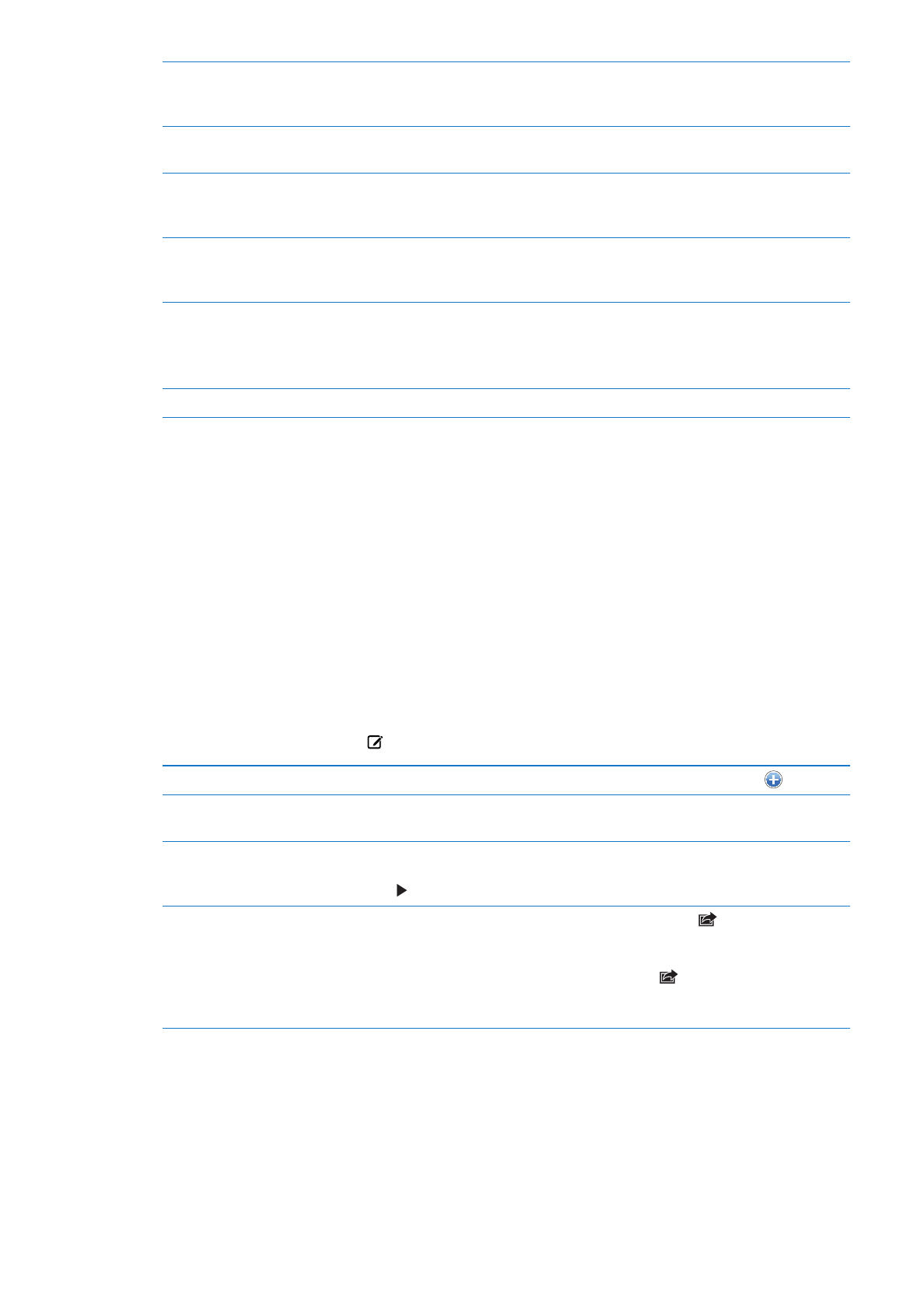
Zmadhimi në pjesë të një mesazhi
Prekni dy herë zonën për të fokusuar. Prekni dy herë përsëri për ta
zvogëluar. Ose mblidhni gishtat ose hapini ato mbi ekran për ta zmadhuar
ose zvogëluar pjesën e mesazhit.
Ndryshimi i madhësisë së kolonës
së tekstit që t'i përshtatet ekranit
Prekni dy herë tekstin.
Shikimi i të gjithë marrësve të një
mesazhi
Prekni Details. Prekni emrin ose adresën e emailit për të parë informacionin
e kontaktit të marrësit, më pas prekni numrin e telefonit ose adresën e
emailit për të kontaktuar personin.
Shtimi i marrësit të një emaili në
listën e kontakteve tuaja
Prekni mesazhin dhe nëse nevojitet prekni Details për të parë marrësit.
Pastaj prekni një emër ose adresë emaili dhe prekni Create New Contact
ose "Add to Existing Contact".
Shënimi i një mesazhi si i palexuar
Hapni mesazhin dhe, nëse është e nevojshme, prekni Details. Pastaj shtypni
Mark.
Për të shënuar disa mesazhe si të palexuara, shihni “Organizimi i emailit” në
faqen 71.
Hapja e një ftese për mbledhje
Prekni ftesën. Shikoni “Përgjigjja ndaj ftesave” në faqen 90.